In questo tutorial impareremo come utilizzare l'opzione -v nel comando docker run, che consente di montare volumi durante l'esecuzione di un contenitore.
Requisiti
In questo tutorial utilizzeremo l'immagine ufficiale Redis Docker a scopo dimostrativo. Questo ti insegnerà come lavorare con i volumi in Docker.
Pertanto, dovrai assicurarti di avere il motore Docker installato sul tuo computer host. Ti consigliamo di utilizzare Docker versione 23 e successive.
Contenitore Docker Run con volume denominato
Il primo passo è imparare come eseguire un contenitore con un volume denominato. Per fare ciò, dobbiamo creare un volume denominato e quindi eseguire il contenitore che archivia in quel volume.
Per creare un volume Docker, possiamo eseguire il comando come mostrato:
$ volume docker crea redis_data
Una volta creato il volume, possiamo eseguire il contenitore Redis e associarlo al volume come mostrato nel comando seguente:
$ esecuzione della finestra mobile -D --nome redis-server -In dati_ritorno: / restituire i dati 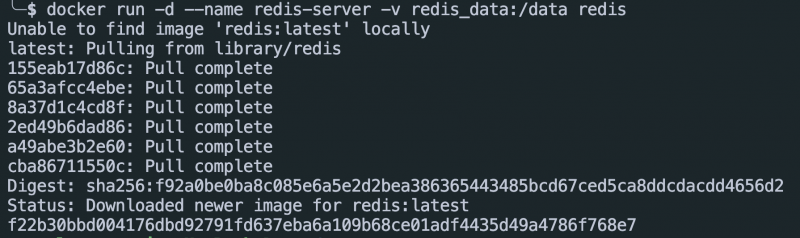
Nel comando sopra, utilizziamo l'opzione -d per eseguire il comando in background. Specifichiamo anche il nome del contenitore utilizzando il parametro –name.
Infine, utilizziamo -v redis_data:/data per creare un montaggio del volume che collega la directory /data all'interno del contenitore al volume denominato redis_data che abbiamo creato nel passaggio precedente.
Utilizzo di una directory host
In alcuni casi, possiamo scegliere di utilizzare una directory host per archiviare i dati di un contenitore. Ad esempio, inizia creando la directory sul sistema host:
$ mkdir ~ / return_dataSuccessivamente, possiamo eseguire il contenitore con un montaggio del volume nella directory host, come mostrato nel comando seguente:
$ esecuzione della finestra mobile -D --nome redis-server -In ~ / dati_ritorno: / restituire i datiIn questo caso, abbiamo creato una directory ~/redis_data sul sistema host e l'abbiamo montata nella directory /data all'interno del contenitore Redis.
Rimuovi volume con nome
Per rimuovere un volume denominato esistente in Docker, possiamo utilizzare il comando docker rm come mostrato:
$ volume della finestra mobile rm return_dataAssicurarsi che nessun contenitore utilizzi il volume denominato specificato.
Conclusione
In questo tutorial, abbiamo trattato le nozioni fondamentali per lavorare con i volumi contenitore utilizzando l'opzione -v nel comando docker run.